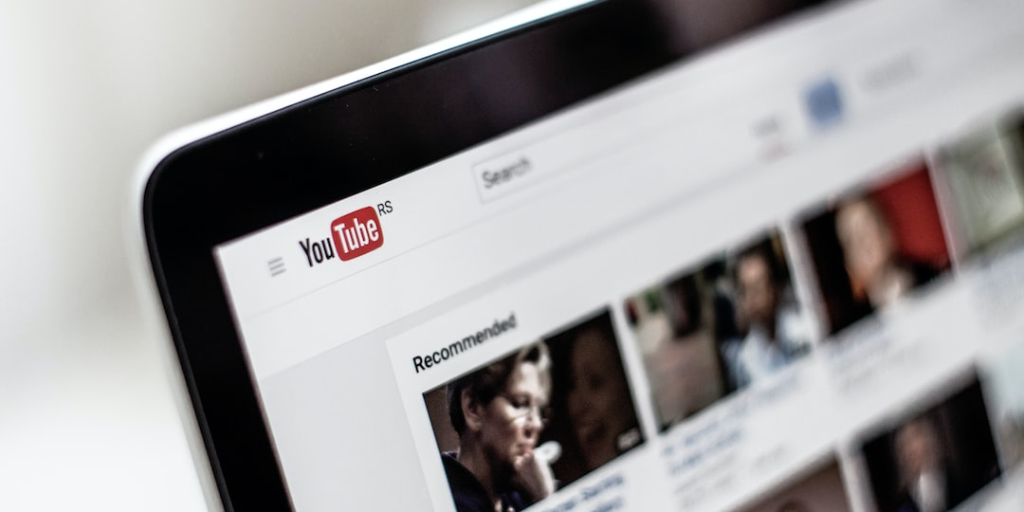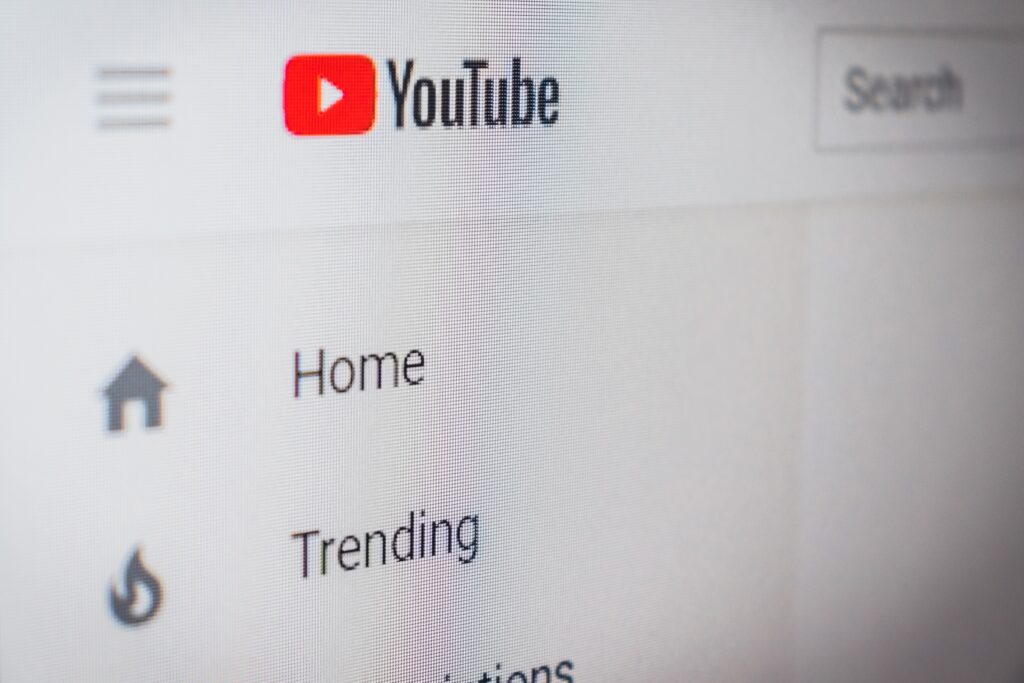يمكن تغيير اسم قناتك على YouTube في أي وقت.
بالإضافة إلى ذلك، فإن أسماء القنوات ليست فريدة، لذا يمكنك استخدام نفس اسم قناة أخرى.
إذا كانت لديك قناة YouTube صغيرة جداً، فلا بأس من تغيير اسم قناتك.
ومع ذلك، إذا كانت لديك قناة كبيرة على YouTube، فيوصى بشدة بالامتناع عن تغييرها. هذا لأن المشتركين في قناتك قد لا يتمكنون من التعرف على قناتك، نتيجة لذلك، سيلغي اشتراكه فيها وستفقد الكثير من المشتركين.
إذا كنت مستمراً في تغيير اسم قناتك، فأنت بحاجة إلى إصدار إعلان عنه.
تقوم بالإعلان في الفيديو التالي الخاص بك أو على وسائل التواصل الاجتماعي، هذا لتنبيه المشتركين في قناتك بأنك غيرت اسم قناتك.
في هذا الدليل، ستتعرف على كيفية تغيير اسم قناتك على YouTube على سطح المكتب وعلى YouTube للجوال (iOS / Android).
كيفية تغيير اسم قناتك على يوتيوب
لتغيير اسم قناتك على YouTube، تحتاج إلى فتح تطبيق YouTube والنقر على رمز قناتك.
بمجرد دخولك إلى قناتك، انقر على “تعديل القناة”، ثم انقر على رمز التعديل بجوار اسم قناتك.
بعد النقر على رمز التعديل، ستتمكن من تغيير اسم قناتك على YouTube
تأكد من حفظ التغييرات من خلال النقر على أيقونة التجزئة.بعد ذلك، عد إلى قناتك على YouTube وسترى أنه تم تغيير اسم قناتك.
يمكنك تغيير اسم قناتك على YouTube على جهاز الكمبيوتر وعلى تطبيق YouTube للجوال.
في هذا الدليل، سنستخدم تطبيق YouTube للجوّال بدلاً من ذلك لأن عدد مستخدمي الجوّال أكبر من مستخدمي سطح المكتب.
إليك كيفية تغيير اسم قناتك على YouTube:
- افتح تطبيق YouTube واضغط على أيقونة قناتك
- انتقل إلى قناتك على YouTube
- اضغط على “تعديل القناة”
- اضغط على أيقونة التحرير بجوار اسم قناتك
- قم بتغيير اسم قناة يوتيوب الخاصة بك
1. افتح تطبيق YouTube واضغط على أيقونة قناتك
بادئ ذي بدء، تحتاج إلى فتح تطبيق YouTube للجوال على جهاز iOS / Android الخاص بك.
بعد ذلك، سجّل الدخول إلى حسابك في YouTube إذا لم تكن قد فعلت ذلك بالفعل.
يمكنك أيضاً استخدام إصدار سطح المكتب من YouTube لهذا الغرض.
في هذا الدليل، سنستخدم تطبيق YouTube للجوّال بدلاً من إصدار سطح المكتب من YouTube.
هذا بسبب وجود عدد أكبر من مستخدمي الأجهزة المحمولة مقارنة بمستخدمي أجهزة سطح المكتب.
فور دخولك إلى تطبيق YouTube للجوّال، سترى رمز قناتك في شريط التنقل العلوي.اضغط على أيقونة قناتك لفتح قائمة التنقل.
إذا كنت تستخدم إصدار سطح المكتب من YouTube، فعليك النقر على رمز قناتك أيضاً.
2. انتقل إلى قناة يوتيوب الخاصة بك
بعد النقر على رمز قناتك، ستفتح قائمة تنقل تحتوي قائمة التنقل على عدة خيارات.
يتضمن ذلك “تشغيل وضع التصفح المتخفي” و”إضافة حساب” و”قناتك” وغير ذلك.
لتغيير اسم قناتك على YouTube أو تعديله، عليك الانتقال إلى قناتك.
اضغط على “قناتك” للانتقال إلى قناتك على YouTube.
إذا كنت تستخدم إصدار سطح المكتب من YouTube، فعليك النقر على “قناتك” أيضاً.
3. اضغط على “تعديل القناة”
بعد النقر على “قناتك”، ستصل إلى قناتك على YouTube وسترى بضعة أزرار يتضمن ذلك “تعديل القناة” و”إدارة مقاطع الفيديو”.
الأزرار موجودة بين اسم قناتك وعمليات التحميل الخاصة بك.
ستتمكن من تعديل قناتك على YouTube من خلال النقر على زر “تعديل القناة”.
يتضمن ذلك تغيير اسم قناتك على YouTube ووصفها.اضغط على “تعديل القناة” لتعديل قناتك على YouTube.
إذا كنت تستخدم إصدار سطح المكتب من YouTube، فعليك النقر على “تخصيص القناة” بدلاً من ذلك.
4. اضغط على أيقونة التحرير بجوار اسم قناتك
بعد النقر على “تعديل القناة”، ستنتقل إلى إعدادات قناتك
في إعدادات قناتك، ستتمكن من تعديل قناتك، يتضمن ذلك شعار قناتك ورمزها واسمها ووصفها.
بجوار اسم قناتك، سترى رمز تعديل صغيراً.
لتعديل اسم قناتك على YouTube، تحتاج إلى النقر فوق رمز التحرير المجاور لها.
اضغط على أيقونة التحرير بجوار اسم قناتك على YouTube.
إذا كنت تستخدم إصدار سطح المكتب من YouTube، فستنتقل إلى صفحة “تخصيص القناة”.
بمجرد دخولك إلى صفحة “تخصيص القناة”، انقر على “المعلومات الأساسية” للانتقال إلى إعدادات قناتك، ثم انقر على رمز التعديل بجوار اسم قناتك.
5. تغيير اسم قناة يوتيوب الخاصة بك
بعد النقر على رمز التعديل بجوار اسم قناتك، ستنتقل إلى صفحة “تعديل الاسم”.
في هذه الصفحة، ستتمكن من تغيير اسم قناتك على YouTube أو تعديله.
في حقل “الاسم”، سترى اسم قناتك على YouTube.
أولاً، احذف اسم قناتك الحالي في حقل “الاسم”.بعد ذلك، اختر اسم قناة جديد وادخل في حقل “الاسم”.
هل لاحظ أنه يمكنك استخدام ما يصل إلى 50 حرفاً فقط.سيكون اسم قناتك مرئياً لجميع المستخدمين على YouTube.
بالإضافة إلى ذلك، ستنعكس التغييرات التي تم إجراؤها على اسمك على YouTube فقط.
بمجرد الانتهاء، تحتاج إلى حفظ التغييرات.اضغط على أيقونة التجزئة لحفظ التغييرات.
الآن، عد إلى قناتك على YouTube وسترى أنه تم تغيير اسمك!
يمكنك اتباع نفس الخطوات إذا كنت تستخدم إصدار سطح المكتب من YouTube.
الخاتمة
- إذا كانت لديك قناة على YouTube بها عدد كبير من المشتركين، فمن الأفضل عدم تغيير اسم قناتك لأنه سيؤدي تغيير اسم قناتك إلى إرباك المشتركين في قناتك لأنهم قد لا يتمكنون من التعرف عليها.
- نتيجة لذلك، ستفقد المشتركين وقد تنخفض نسبة المشاهدة.
- إذا لم يكن لديك أي مشتركين ، فلا بأس في تغيير اسم قناتك على YouTube.
- تعلمت في هذه المقالة كيفية تغيير اسم قناتك على YouTube في تطبيق YouTube للجوّال.
ومع ذلك ، فإن تغيير اسم قناتك على YouTube على إصدار سطح المكتب من YouTube يختلف قليلاً.
- للقيام بذلك، تحتاج إلى الانتقال إلى قسم “تخصيص القناة” في استوديو YouTube والانتقال إلى “المعلومات الأساسية”.
- في صفحة “المعلومات الأساسية”، ستتمكن من تغيير اسم قناتك من خلال النقر على رمز التعديل المجاور لها.
- على غرار تطبيق YouTube للجوّال، تحتاج إلى حفظ التغييرات.
- لحفظ التغييرات، تحتاج إلى النقر فوق الزر “نشر”.